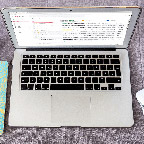企業向けSNS!Google+の後継サービス Google Currentsを使ってみよう
公開 2021.02.12
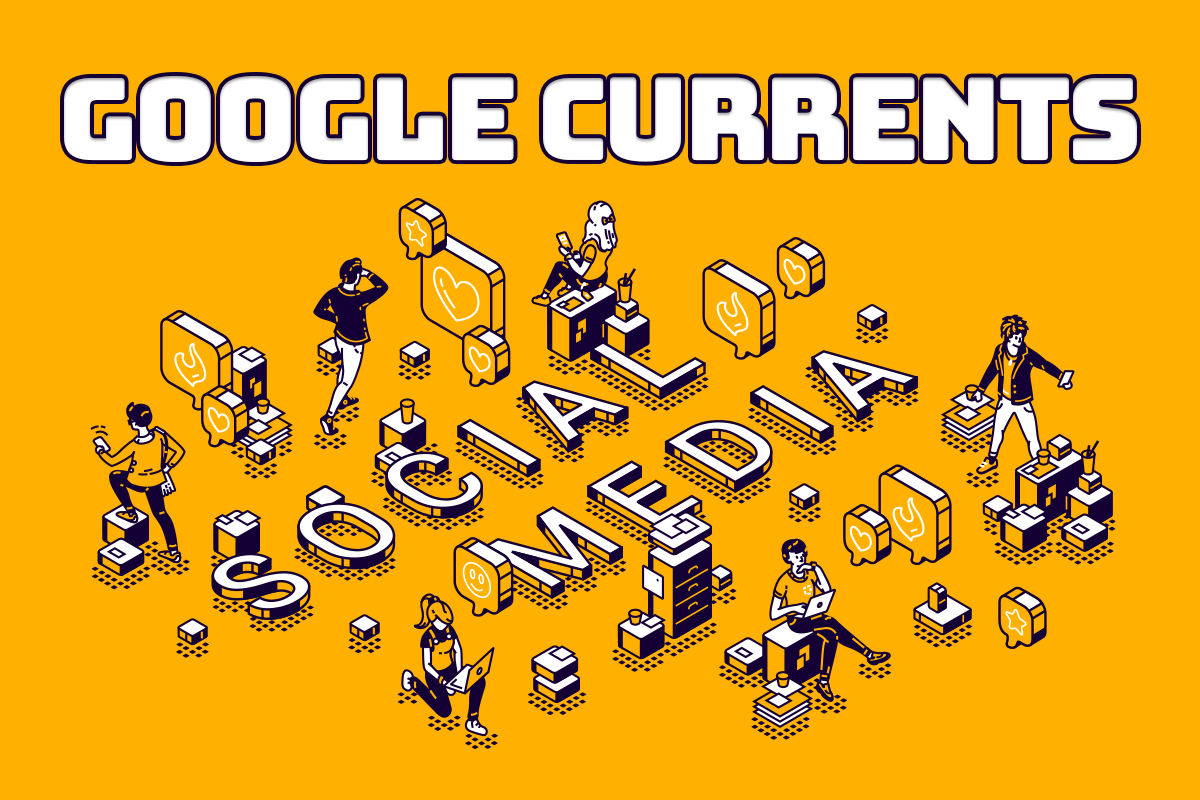
Google Currents(カレント)はビジネスで使える企業向けSNS。 Google+の後継サービス としてリリースされた、Google Workspaceユーザーならだれでも利用できるサービスです。この記事ではCurrentsの始め方や使い方、活用方法を紹介します。
Google Currentsとは?
まずはじめに、Google Currentsがどのようなサービスなのか説明します。
企業向けSNS Google Currents
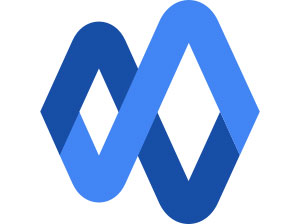
Google Currentsは、Googleが企業向けに提供するSNSサービスです。Google+の後継として2020年7月にサービスが開始されました。 Google+ は個人ユーザーも利用できましたが、 Currents はあくまで組織内(同じドメインのユーザー同士)で利用することを想定しています。 なので、Google+との大きな違いは「一般ユーザー向けの機能」がなくなり、完全に「社内SNS」としての機能へと絞られている点です。
Google Currentsを使用するための条件
Google Currentsは、企業向けのGoogle Workspaceユーザーまたは教育機関向けのG Suite for Educationユーザーのみが利用可能です。 Google+では無料のGoogleユーザーも利用できましたが、Google Currentsでは利用できません。
Google Workspaceの料金一覧は下記の表をご参照ください。
| プラン | Business Starter | Business Standard | Business Plus |
|---|---|---|---|
| 料金 | 680円/月 | 1,360 円/月 | 2,040円/月 |
Google Currentsでできること
Google Currentでは以下のようなことができます。
- ユーザーのプロフィールを作成できる
- 社内のユーザー同士がで安全に情報発信やコミュニケショーションを行う
- ユーザーやタグのフォロー
- コミュニティを作成する
Google Currentsを使ってみよう
Google Currentsの始め方や基本的な使い方について見ていきましょう。
【管理者向け】Google Currentsの設定を確認
組織でGoogle Currentsを導入するにあたって、管理者は下記の手順で設定を確認しましょう。
- 管理者のアカウントにログインをしてアプリランチャーもしくはhttps://admin.google.com/u/2/?hl=jaから「管理」にアクセスする
- 「アプリ」をクリック。
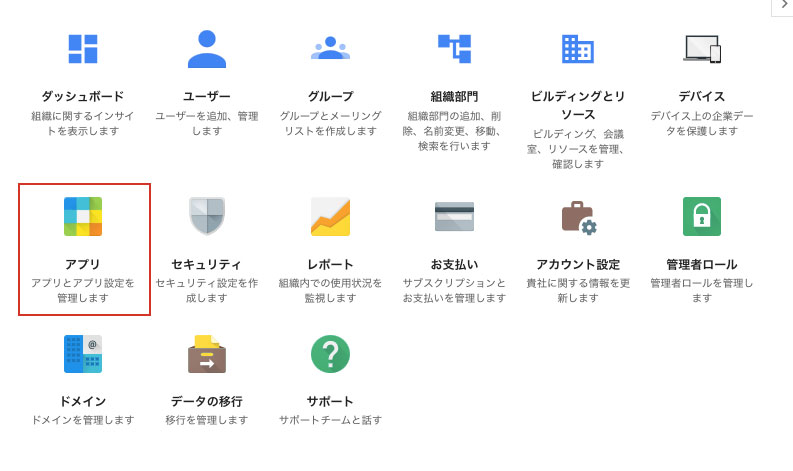
- 「Google Workspace」をクリック。
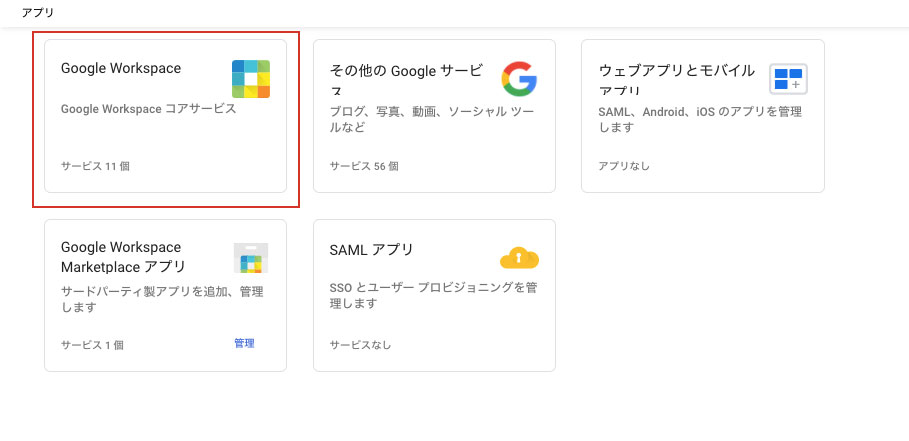
- ここで「Currents」がオンになっていればそのまま組織でGoogle Currentsの利用が開始できます。もし、オフになっていたらクリックをして「サービスのステータス」から設定をオンにしましょう。
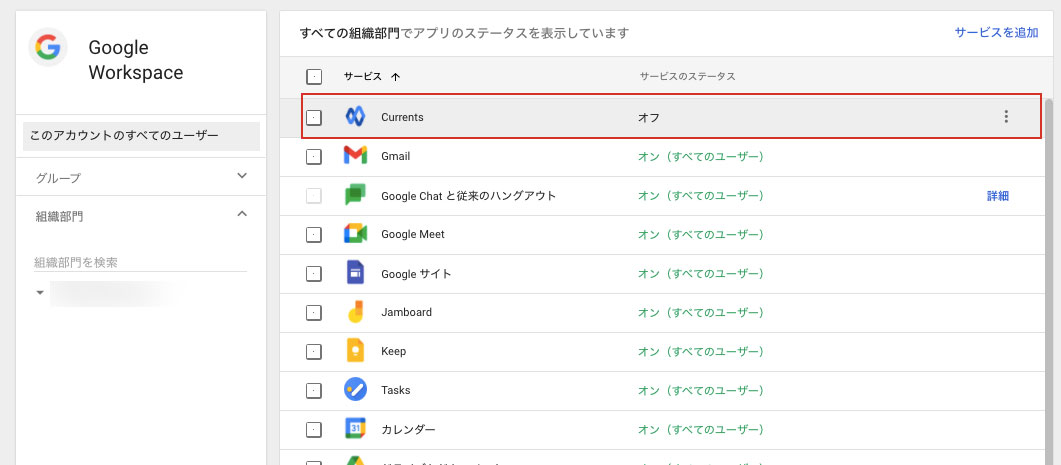

上記の設定を行うことで、社員がGoogle Currentsを利用できるようになります。
管理者はサービスを導入するにあたって
- 活用の方法
- グループの作成
- 機密情報の扱い
といった運用方法をあらかじめ決めておくことをおすすめします。
【ユーザー向け】Google Currentsの始め方
各ユーザーは下記の手順で初期の設定を行いましょう。
【プロフィールを設定する】
- アプリランチャーもくしくはhttps://currents.google.com/u/2/upからGoogle Currentsにアクセスする。
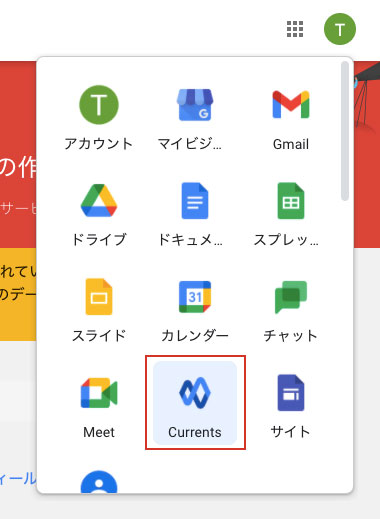
- 「プロフィールを作成」をクリック。
※初期設定では、ユーザー名はGoogleで設定されているものがそのまま使用されています。
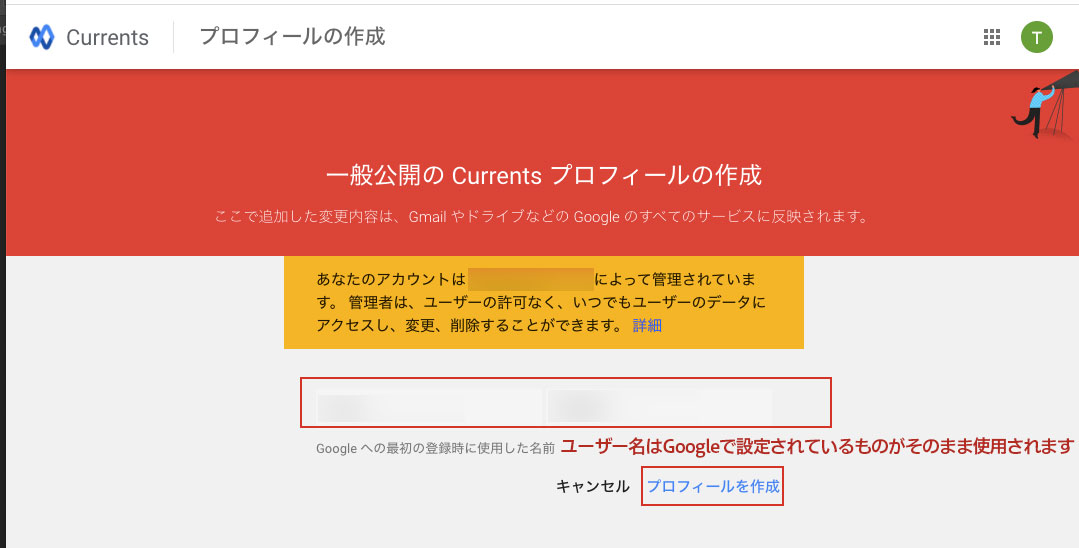
- 左上のメニューアイコンをクリック。
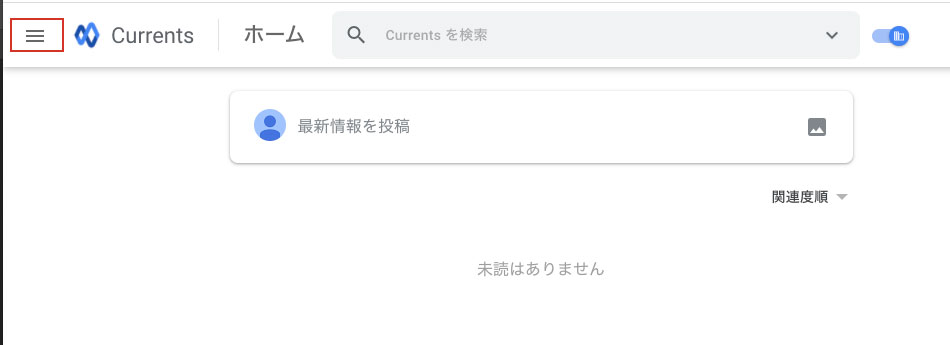
- 「プロフィール」をクリック。
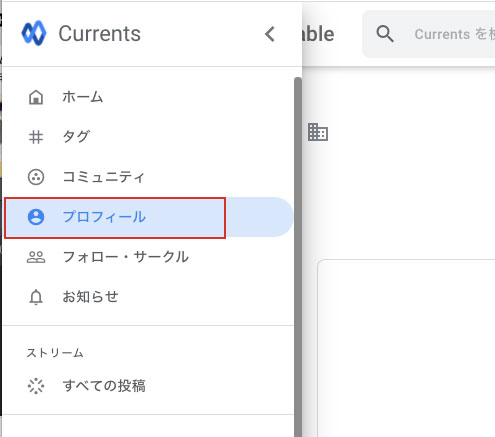
- 「基本情報」をクリック。
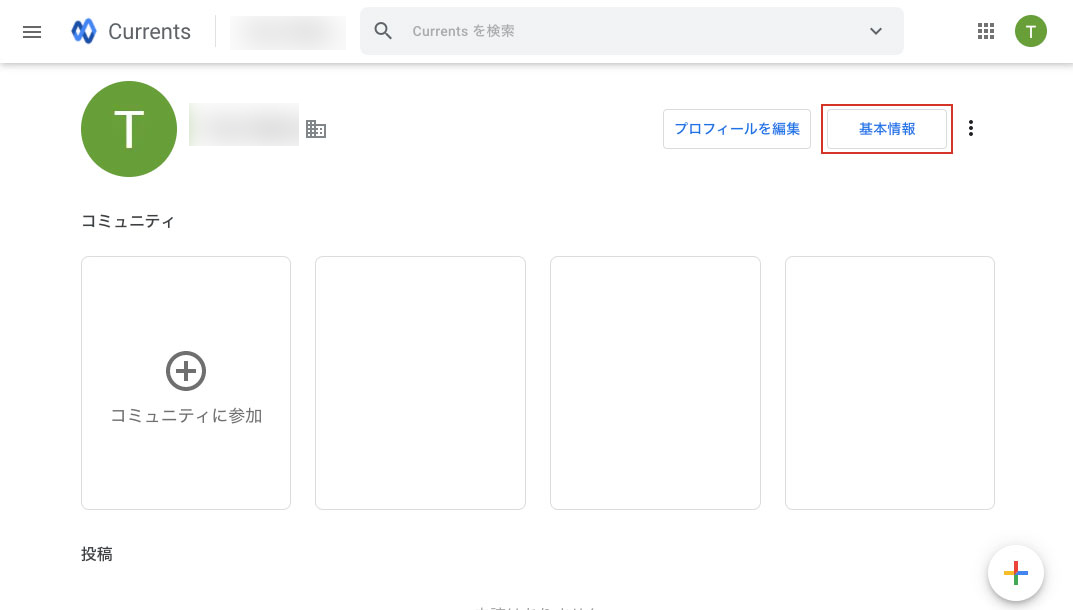
- 遷移先でプロフィールの編集を行う。
ユーザー名、プロフィール画像、性別、生年月日などが設定できます。ここで編集したプロフィール画像とユーザー名は、Google全体に反映され、外部にも公開されます。性別と生年月日は「自分のみ」「あなたの組織」「一般公開」から設定が可能です。
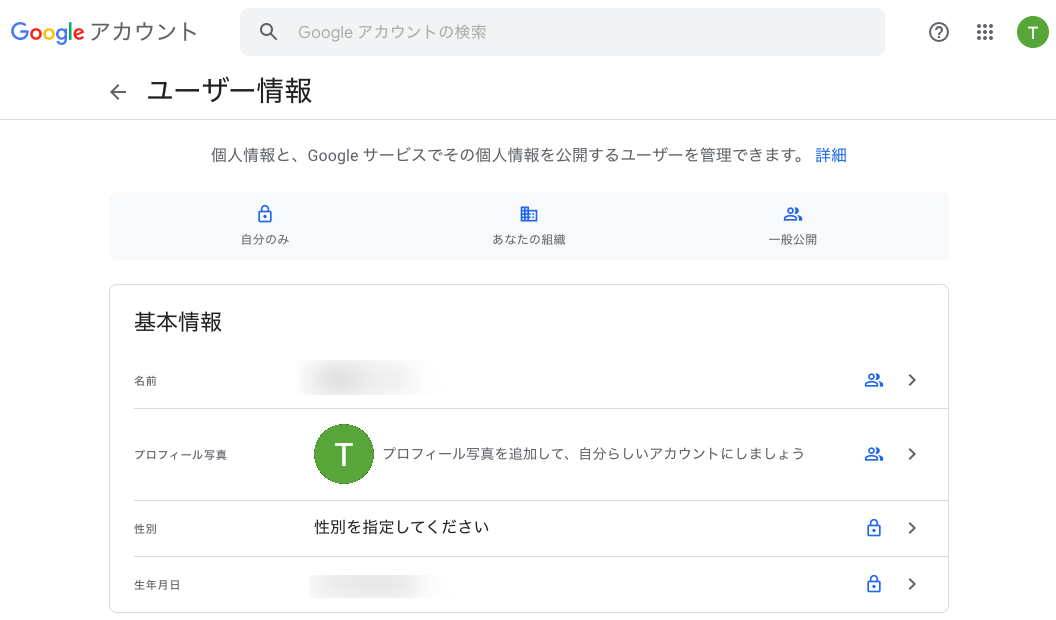
【ユーザー向け】最新情報を投稿する
プロフィールが作成できたら「ホーム」(リンク:https://currents.google.com/u/2/)の「最新情報を投稿」から自分の近況や社内に向けて発信してみましょう。 投稿するメッセージに「タグ」を付けておくことで、後からそのタグに関連する一連の投稿をまとめて確認することが可能になります。

【ユーザー向け】アンケートを挿入する
Currentでは、アンケートを挿入ことが可能です。この機能を利用することで、決定事項の多数決をとったり、イベントの出欠をとったりすることができます。
【アンケートを挿入する方法】
- 「ホーム」(リンク:https://currents.google.com/u/2/)の「最新情報を投稿」をクリック。
- アンケートの質問項目をテキストに記載する。
- 下のアンケートのアイコンをクリック。
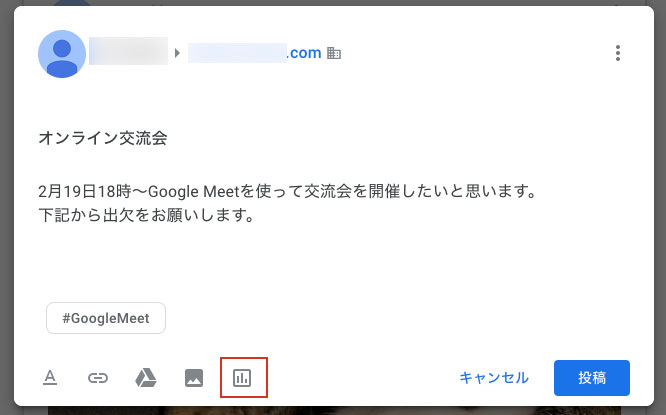
- 回答の項目を記入して「完了」をクリック。
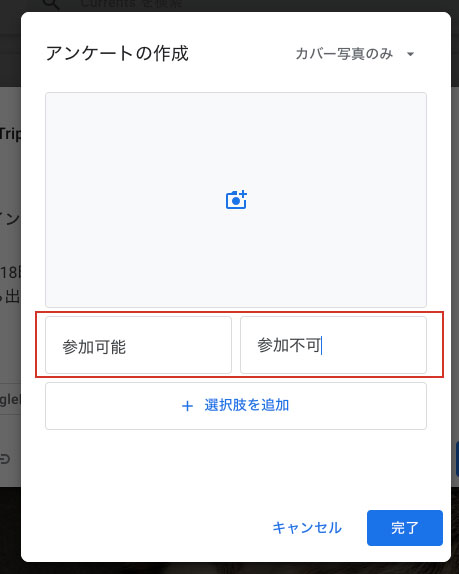
- 「投稿」をクリックして完了です。
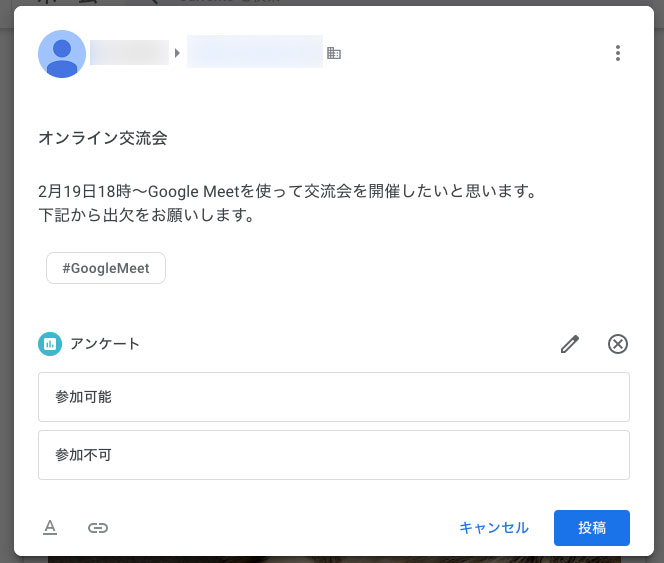
【ユーザー向け】コミュニティを作成する
「コミュニティ」の機能を活用することで、同じ部署、プロジェクト、さらには同じ趣味を持つ人たちなど情報を絞って共有することができるようになります。 なお、コミュニティ参加者以外はコミュニティ内の投稿を閲覧することはできません。
【コミュニティの作成方法】
- 左上のメニューアイコンから「コミュニティ」を選択。
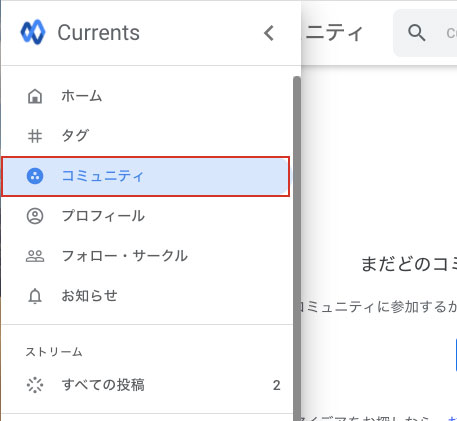
- 「コミュニティを作成」をクリック。
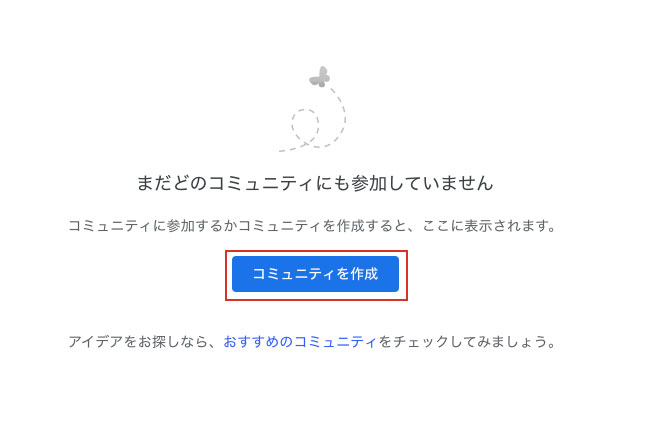
- コミュニティのタイトルをつけて、公開範囲などを決定し、「完了」をクリックします。
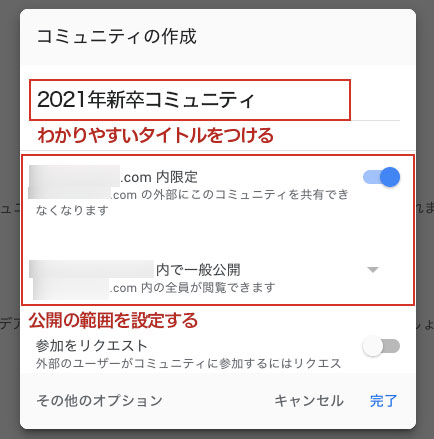
メンバーを追加するには、コミュニティ→該当のコミュニティのトップページのユーザーアイコンをクリックします。
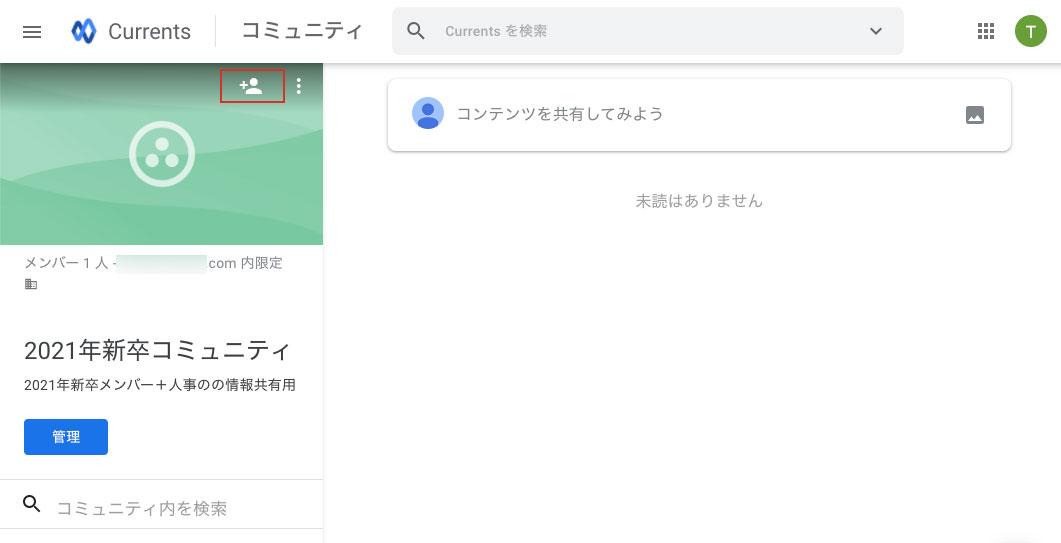
- リンクでの招待
- Currentsでユーザーを招待(Current内で検索して招待する)
- ユーザーとGoogleグループを直接追加する(自動的にユーザーを追加する場合。Googleグループが作成されていて、グループのメンバー全員を招待したい場合はこちらの機能が便利です。)
いずれかを選択し、新規のユーザーを追加してください。
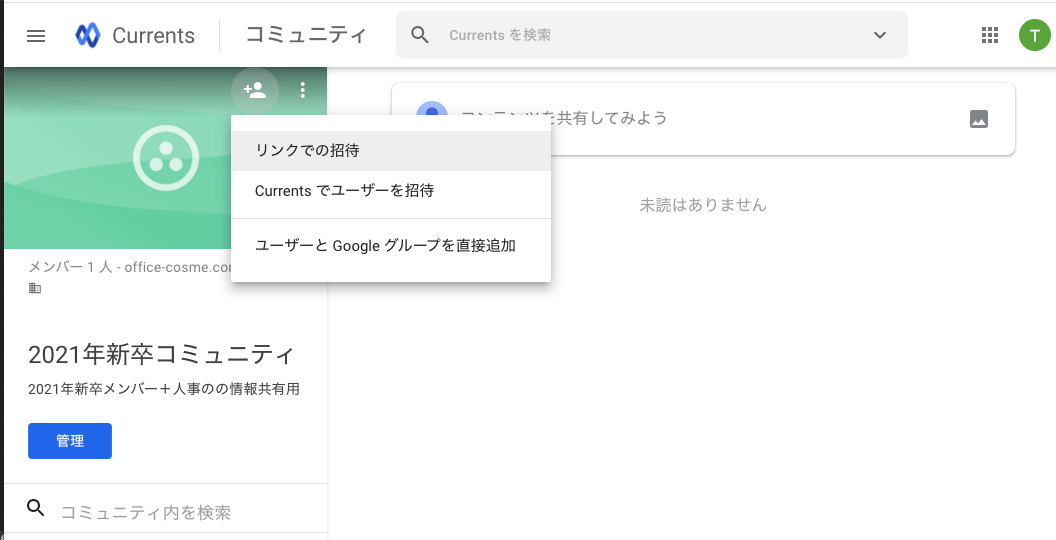
【ユーザー向け】他のユーザーをフォローする
Currentsでは特定のユーザーをフォローすることができます。他のユーザーをフォローすると、下記のようになります。
- フォローしたユーザーの投稿が自分のストリーム(タイムライン)に表示されるようになる
- フォローしたユーザーが「フォロー・サークル」→「フォロー中」に追加される
- あなたがフォローしているというお知らせが相手に届く場合がある
- あなたがフォローしていることが相手に表示される
- フォローしたユーザーはあなたに閲覧を許可するコンテンツを指定できる
- 「フォロー中」サークルと共有しているコンテンツや以前に共有したコンテンツを相手が閲覧できる
- 相手や相手のコレクションをフォローしたり、相手の投稿で高評価、コメント、再共有を行うと、相手にお知らせが届く場合がある
【他のユーザーをフォローする方法】
- 左上のメニューアイコンから「フォロー・サークル」を選択。
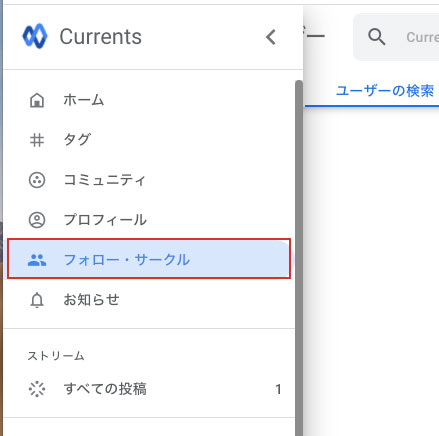
- [ユーザーの検索] から、フォローしたいユーザーの「フォローボタンをクリックします。
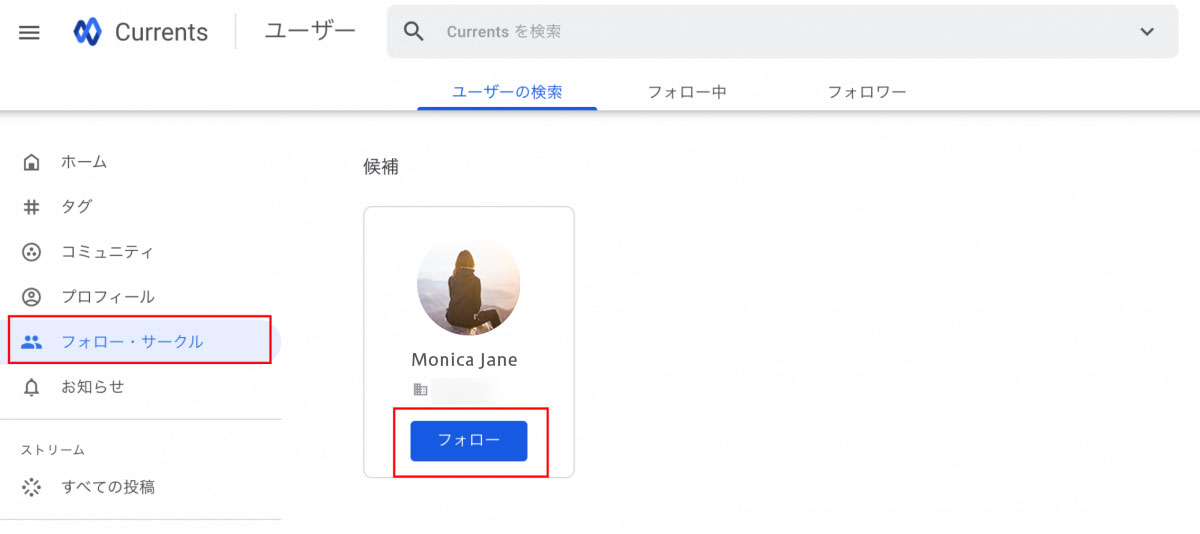
【ユーザー向け】タグをフォローする
Google Currentsではユーザーだけではなくタグをフォローすることも可能です。タグをフォローすることで、ユーザーは特定の情報を検索して、必要な情報を素早く見つけることができます。
タグををフォローすると、下記のようになります。
- フォローしたタグの入ったの投稿が自分のストリーム(タイムライン)に表示されるようになる
- フォローしたタグが「タグ」→「フォロー中」に追加される
【タグをフォローする方法】
- 左上のメニューアイコンから「タグ」を選択。
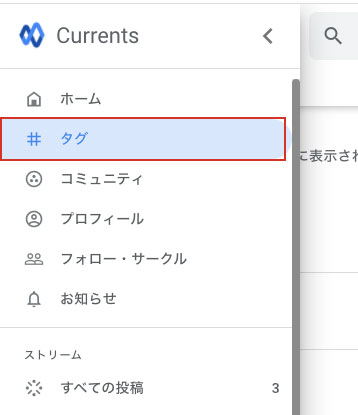
- 表示されたタグからフォローしたいものを選択します。
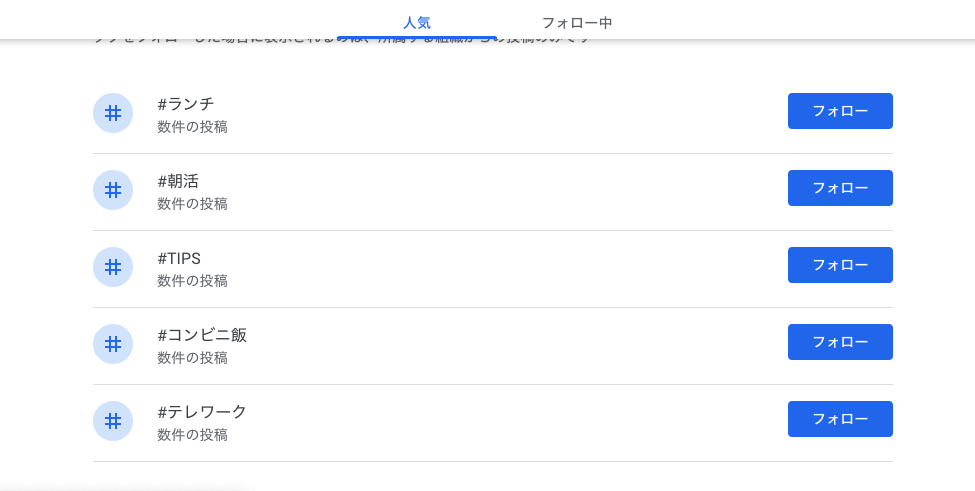
Google Currents活用のアイディア
最後に、Google Currentsをビジネスの現場でどう活用するか、アイディアを紹介します。
部署を縦断したナレッジの蓄積に
![]()
プロジェクトや社内コミュニティの情報交換に
![]()
簡易的な社内ポータルとして
![]()
まとめ
Google CurrentsはGoogle Workspaceユーザーなら無料で手軽に始められるサービスです。シンプルなユーザーフェイスなので、社内掲示板、連絡ツール、コミュケーションツールなど使い方はアイディア次第。 ぜひ日々の業務の活用に役立ててみてくださいね。